Как восстановить доступ к жесткому диску, исправить ошибку невозможности открыть жесткий диск

В этой статье мы расскажем, как восстановить доступ к жёсткому диску в случае его сбоя. Давайте пойдём дальше!
Google Feed - очень интересная и полезная функция от Google. Это подборка новостей и информации, основанная на ваших интересах, созданная специально для вас. Google Feed предоставляет вам истории и отрывки новостей, которые могут быть вам интересны. Возьмем, к примеру, счет в прямом эфире команды, за которой вы следите, или статью о вашем любимом телешоу. Вы даже можете настроить вид ленты, которую хотите видеть. Чем больше данных о ваших интересах вы предоставите Google, тем более актуальным становится фид.
Теперь каждый смартфон Android под управлением Android 6.0 (Marshmallow) или выше поставляется со страницей Google Feed из коробки. Хотя эта функция теперь доступна в большинстве стран, немногие еще не получили это обновление. В этой статье мы обсудим, как включить или отключить Google Feed на вашем Android-устройстве. Кроме того, если эта функция, к сожалению, недоступна в вашем регионе, мы также предоставим простое решение для доступа к содержанию Google Feed вашего устройства.
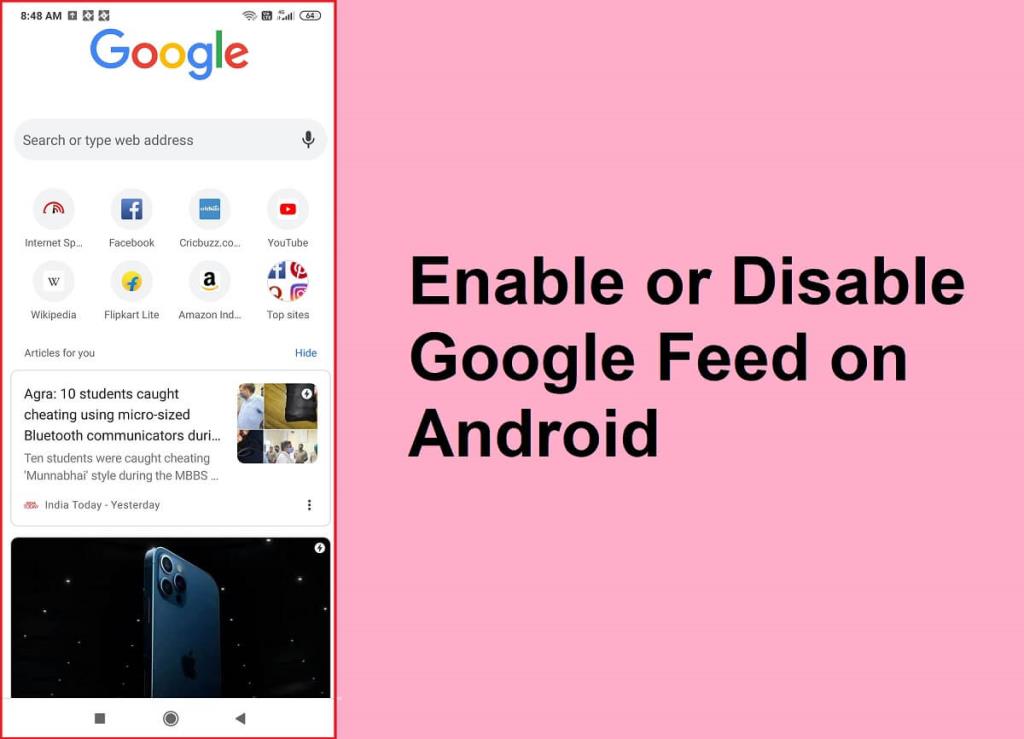
СОДЕРЖАНИЕ
Крайняя левая страница на главном экране назначена приложению Google и каналу Google. Продолжайте смахивать влево, и вы попадете в раздел Google Feed. По умолчанию он включен на всех устройствах Android. Однако, если вы не видите новостей и карточек уведомлений, возможно, канал Google отключен или недоступен в вашем регионе. Следуйте инструкциям ниже, чтобы включить его в настройках.
1. Во-первых, продолжайте смахивать, пока не дойдете до самой левой страницы или страницы Google Feed .
2. Если вы видите только панель поиска Google, вам необходимо включить карты Google Feed на вашем устройстве.
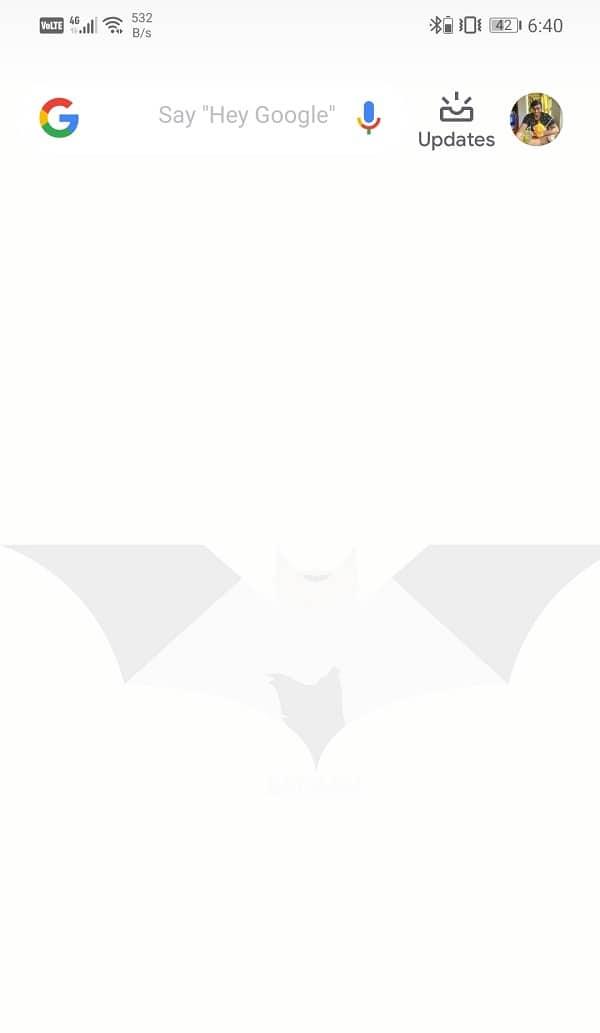
3. Для этого нажмите на изображение своего профиля и выберите параметр « Настройки» .
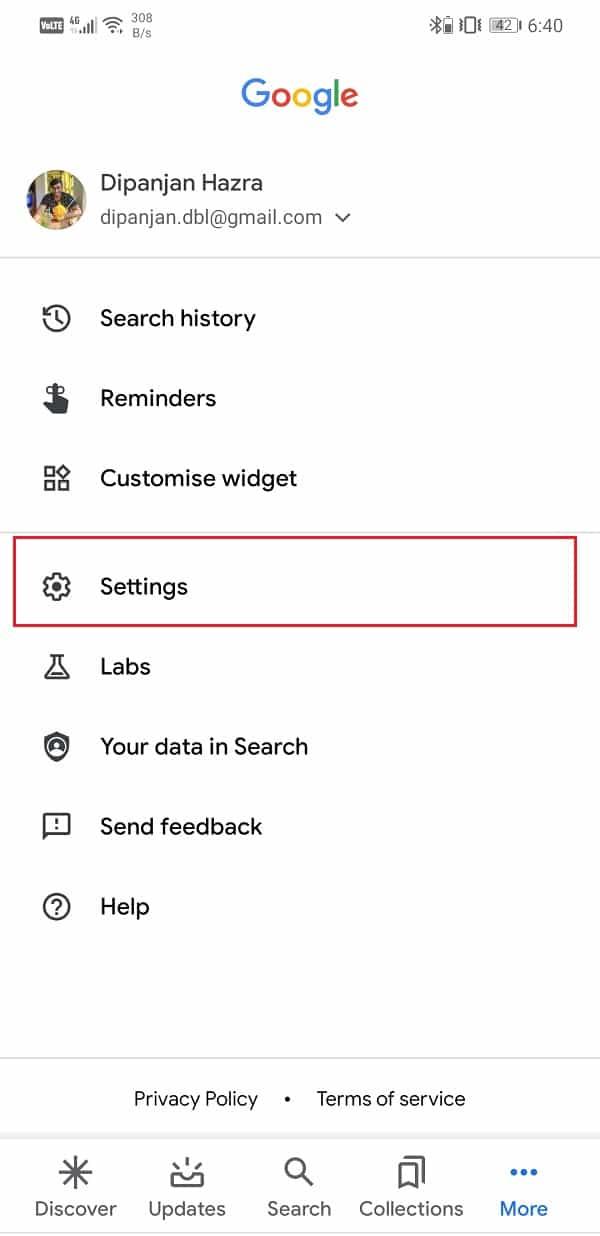
4. Теперь перейдите на вкладку Общие .
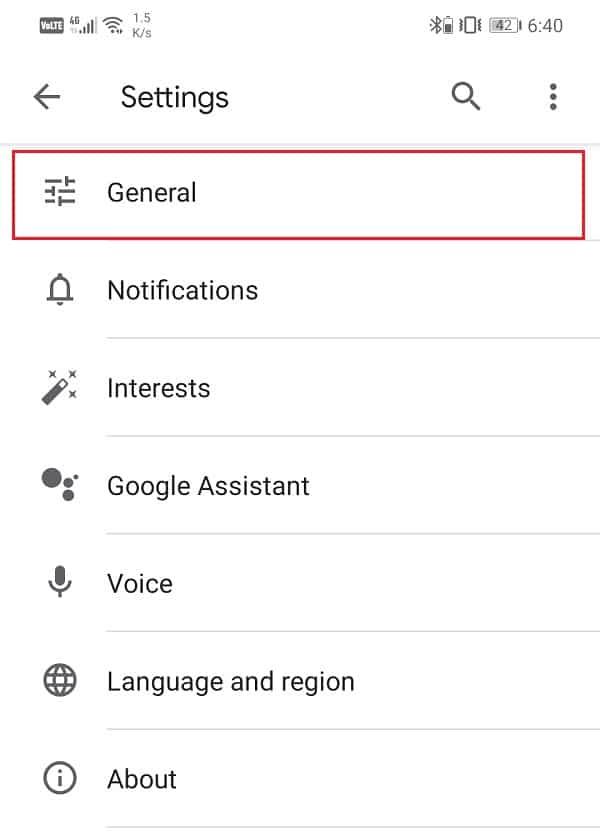
5. Здесь не забудьте включить тумблер рядом с опцией «Обнаружение» .
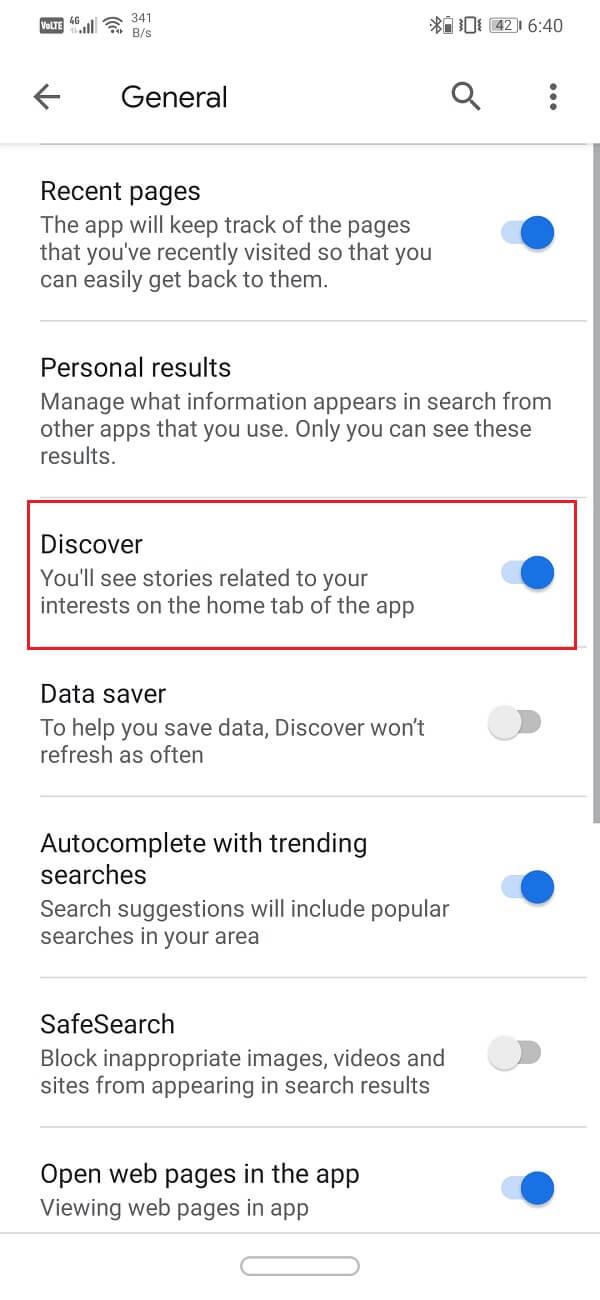
6. Выйдите из настроек и обновите раздел Google Feed , и начнут отображаться карточки новостей.
Теперь вы можете почувствовать, что вам не нужна информация, отображаемая в вашей ленте Google. Некоторые люди хотят, чтобы их приложение Google было простой панелью поиска и ничем иным. Поэтому Android и Google позволяют довольно быстро отключить Google Feed. Просто следуйте инструкциям, приведенным выше, чтобы перейти к общим настройкам, а затем отключите тумблер рядом с опцией «Обнаружить». Google Feed больше не будет показывать бюллетени новостей и обновления. У него будет просто простая панель поиска Google.
Также читайте: Как включить Google Feed в Nova Launcher
Если вы не можете найти параметр «Обнаружить» в общих настройках, или карточки новостей не отображаются даже после включения возможности. Возможно, эта функция недоступна в вашей стране. Однако есть много способов получить доступ к этому контенту и включить Google Feed на вашем устройстве. В этом разделе мы обсудим их обоих.
Если у вас есть Android-устройство с рутированным доступом, то получить доступ к содержанию Google Feed довольно просто. Все, что вам нужно сделать, это загрузить APK- файл Google Now Enabler на свое устройство. Он работает на всех устройствах Android, работающих под управлением Android Marshmallow или более поздней версии, и не зависит от производителя.
После установки приложения запустите его и предоставьте приложению root-доступ. Здесь вы найдете тумблер для включения Google Feed в одно касание. Включите его, а затем откройте приложение Google или проведите пальцем в крайний левый экран. Вы увидите, что Google Feed начал работать, и в нем будут отображаться карточки новостей и бюллетени.
Если ваше устройство не рутировано, и вы не собираетесь рутировать свое устройство только для Google Feed, есть альтернативное решение. Это немного сложно и долго, но работает. Поскольку контент Google Feed доступен в США , вы можете использовать VPN, чтобы указать местоположение вашего устройства в США и использовать Google Feed. Однако есть несколько вещей, о которых необходимо позаботиться, прежде чем приступить к использованию этого метода. Для простоты понимания давайте рассмотрим пошагово и посмотрим, что нужно сделать и как включить Google Feed на устройстве без рута.
1. Во-первых, скачайте и установите любой бесплатный VPN, который вам нравится. Мы предлагаем вам использовать Turbo VPN . Его прокси-сервер по умолчанию - США, и, таким образом, это упростит вам работу.
2. Теперь откройте « Настройки» на своем устройстве и перейдите в раздел « Приложения ».


3. Найдите здесь Google Services Framework и нажмите на него. Он должен быть указан в разделе Системные приложения .
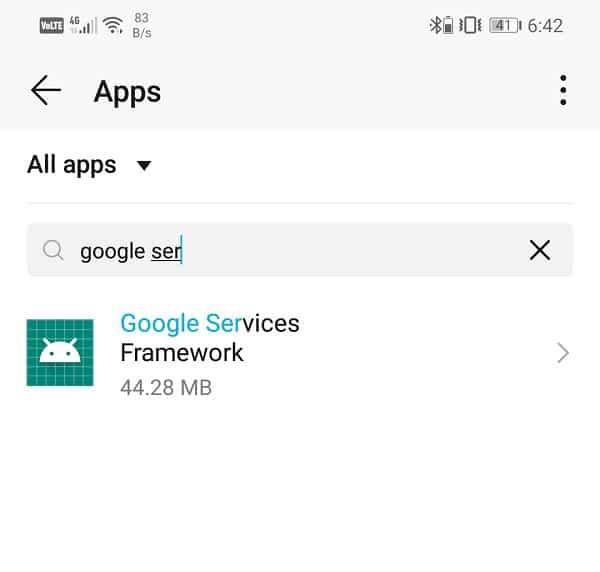
4. После открытия настроек приложения нажмите на « Хранилище» .
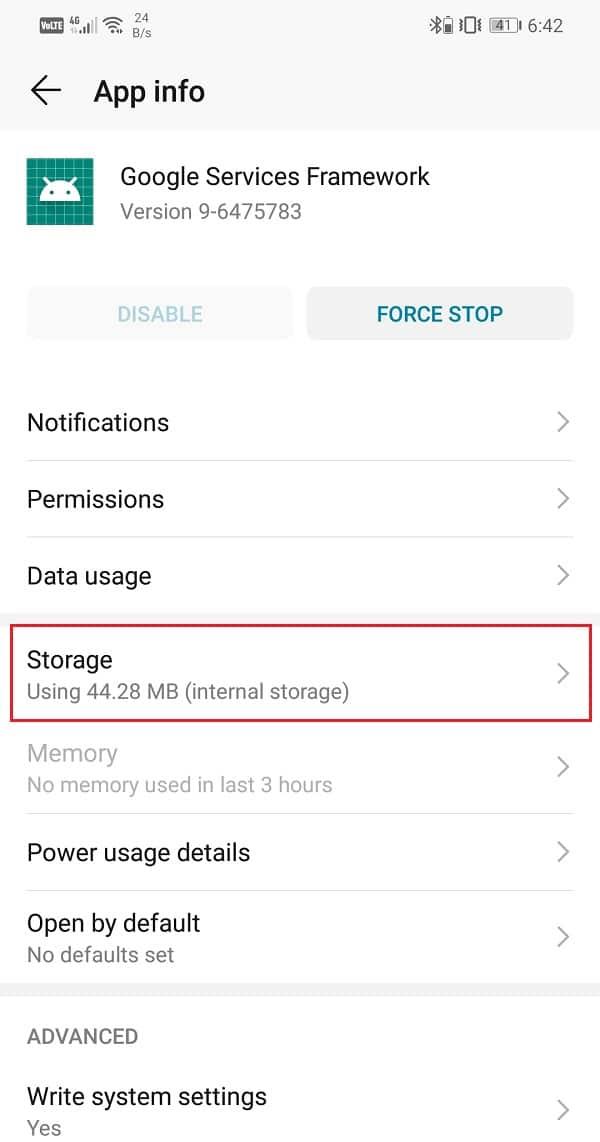
5. Здесь вы найдете кнопки Очистить кеш и Очистить данные . Нажмите на него. Вам необходимо очистить кеш и данные для Google Services Framework, поскольку существующие файлы кеша могут вызвать ошибку при попытке доступа к Google Feed с помощью VPN.

6. Необходимо устранить любой источник конфликта, и поэтому вышеупомянутый шаг важен.
7. Обратите внимание, что удаление кеша и файлов данных для Google Services Framework может привести к нестабильной работе некоторых приложений. Так что действуйте на свой страх и риск.
8. Аналогичным образом вам также необходимо очистить кеш и файлы данных для приложения Google .
9. Вам нужно найти приложение Google , нажмите на опцию « Хранилище» .

10. Затем используйте кнопки « Очистить кэш» и «Очистить данные», чтобы избавиться от старых файлов данных.

11. После этого выйдите из настроек и откройте приложение VPN.
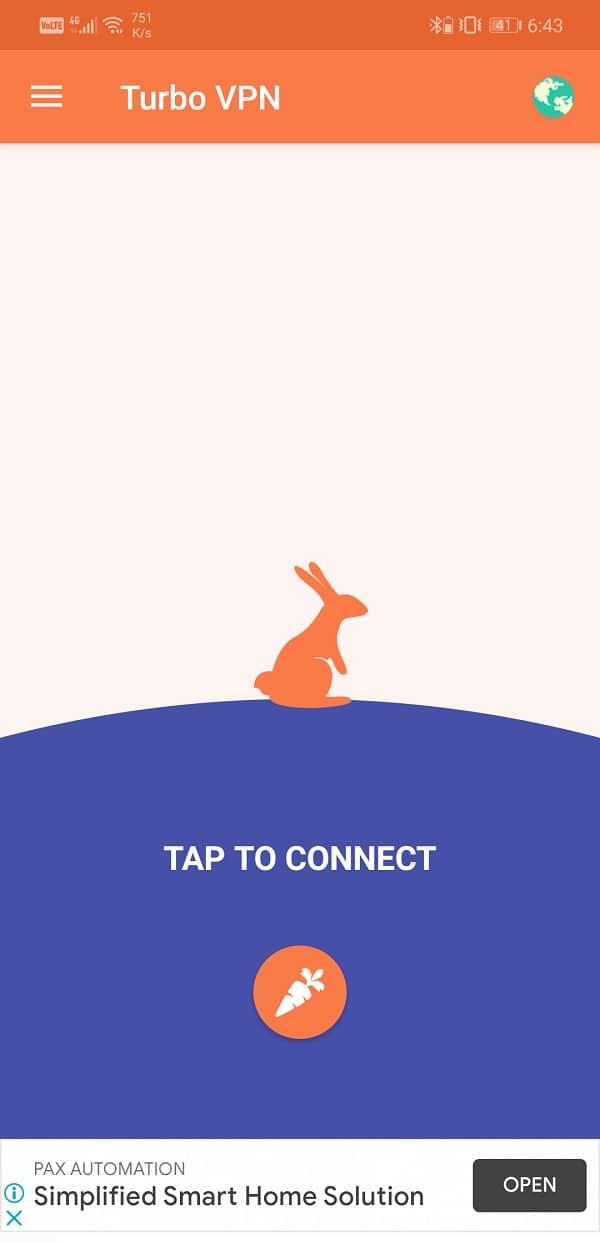
12. Установите прокси-сервер в США и включите VPN.
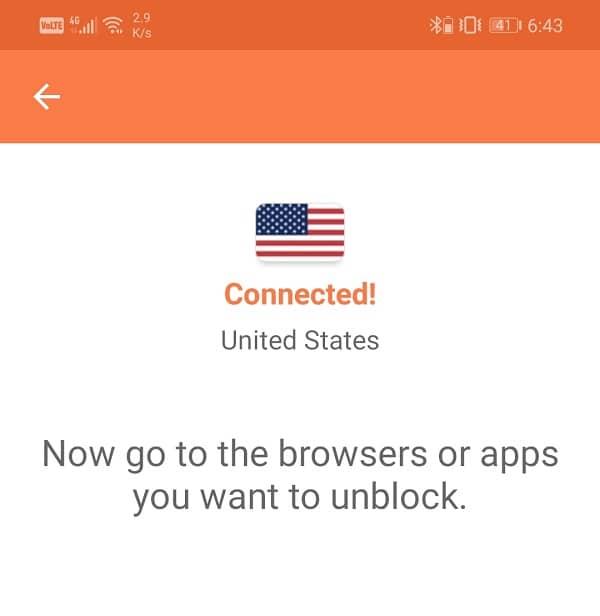
13. Теперь откройте приложение Google или перейдите на страницу канала Google , и вы увидите, что оно работает правильно. Все карточки новостей, уведомления и обновления начнут отображаться.
Самое приятное в этой технике то, что вам не нужно постоянно держать VPN включенной. Как только Google Feed начнет отображаться, вы можете отключить VPN и перезагрузить телефон, и Google Feed будет по-прежнему доступен. Независимо от сети, к которой вы подключены, или вашего местоположения, канал Google продолжит работу.
Рекомендуемые:
Мы надеемся, что эта информация окажется для вас полезной и вы без проблем смогли включить или отключить Google Feed на своем телефоне Android . Google Feed - это довольно интересный способ быть в курсе новостей и быть в курсе того, что происходит вокруг нас. Самое приятное в нем то, что он узнает о ваших предпочтениях и показывает информацию, которая может вас заинтересовать. Это специально подобранный сборник статей и информационных бюллетеней специально для вас. Google Feed - ваш личный носитель новостей, и он отлично справляется со своей задачей. Поэтому мы рекомендуем всем приложить дополнительные усилия, чтобы включить Google Feed на вашем устройстве.
В этой статье мы расскажем, как восстановить доступ к жёсткому диску в случае его сбоя. Давайте пойдём дальше!
На первый взгляд AirPods выглядят как любые другие беспроводные наушники. Но всё изменилось, когда были обнаружены несколько малоизвестных особенностей.
Apple представила iOS 26 — крупное обновление с совершенно новым дизайном «матовое стекло», более интеллектуальным интерфейсом и улучшениями в знакомых приложениях.
Студентам нужен определённый тип ноутбука для учёбы. Он должен быть не только достаточно мощным для успешной работы на выбранной специальности, но и достаточно компактным и лёгким, чтобы его можно было носить с собой весь день.
Добавить принтер в Windows 10 просто, хотя процесс для проводных устройств будет отличаться от процесса для беспроводных устройств.
Как вы знаете, оперативная память (ОЗУ) — очень важный компонент компьютера, выполняющий функцию памяти для обработки данных и определяющий скорость работы ноутбука или ПК. В статье ниже WebTech360 расскажет вам о нескольких способах проверки оперативной памяти на наличие ошибок с помощью программного обеспечения в Windows.
Умные телевизоры действительно покорили мир. Благодаря множеству замечательных функций и возможности подключения к Интернету технологии изменили то, как мы смотрим телевизор.
Холодильники — привычные бытовые приборы. Холодильники обычно имеют 2 отделения: холодильное отделение просторное и имеет подсветку, которая автоматически включается каждый раз, когда пользователь ее открывает, а морозильное отделение узкое и не имеет подсветки.
На сети Wi-Fi влияют многие факторы, помимо маршрутизаторов, пропускной способности и помех, но есть несколько разумных способов улучшить работу вашей сети.
Если вы хотите вернуться к стабильной версии iOS 16 на своем телефоне, вот базовое руководство по удалению iOS 17 и понижению версии с iOS 17 до 16.
Йогурт — замечательная еда. Полезно ли есть йогурт каждый день? Как изменится ваше тело, если вы будете есть йогурт каждый день? Давайте узнаем вместе!
В этой статье рассматриваются наиболее питательные виды риса и способы максимально увеличить пользу для здоровья любого выбранного вами вида риса.
Установление режима сна и отхода ко сну, смена будильника и корректировка рациона питания — вот некоторые из мер, которые помогут вам лучше спать и вовремя просыпаться по утрам.
Арендуйте, пожалуйста! Landlord Sim — мобильная игра-симулятор для iOS и Android. Вы будете играть за владельца жилого комплекса и начнете сдавать квартиры в аренду, чтобы улучшить интерьер своих апартаментов и подготовить их к приему арендаторов.
Получите игровой код Bathroom Tower Defense Roblox и обменяйте его на потрясающие награды. Они помогут вам улучшить или разблокировать башни с более высоким уроном.













